一. 需求:最近项目中遇到要进行图片预览的需求,在网上找了一大圈可用的图片预览组件,起初选择react-wx-images-viewer作为预览组件二次开发,但后来发现虽然这个组件在Git上113个star,但这个组件用起来并不给力。切换图片时有种要飞的感觉,而且支持的功能也不是特别丰富,所以果断放弃了react-wx-images-viewer。然后在网络上继续寻找,最后发现一个开源预览组件非常好用,动画效果体验较好,支持的功能比较丰富,在这里记录下二次封装过程。
二. 采用的图片预览组件:react-photo-view ,虽然现在star不多,用的人也不多,但是通过比较最终还是选择了react-photo-view。因为挺好用。
三. 二次封装代码:
import React, { FunctionComponent, HTMLAttributes, useEffect, useState } from 'react';
import { PhotoProvider, PhotoSlider } from 'react-photo-view';
import 'react-photo-view/dist/index.css';
interface IProps {
// 查看的图片列表
viewImageList?: any;
// 查看图片当前索引
viewImageIndex?: number;
// 是否加载预览图片组件
isImageViewer?: boolean;
// 是否显示旋转按钮
spinButton?: boolean;
// 是否显示全屏显示按钮
fullScreenButton?: boolean;
// 当预览图片列表索引发生变化
indexChange?: (index: number) => void;
// 关闭图片预览
toCloseView?: () => void;
}
const FullScreenIcon = (props: HTMLAttributes<any>) => {
const [fullscreen, setFullscreen] = useState<boolean>(false);
useEffect(() => {
document.onfullscreenchange = () => {
setFullscreen(Boolean(document.fullscreenElement));
};
}, []);
return (
<svg
className="PhotoView-PhotoSlider__toolbarIcon"
fill="white"
width="44"
height="44"
viewBox="0 0 768 768"
{...props}
>
{fullscreen ? (
<path d="M511.5 256.5h96v63h-159v-159h63v96zM448.5 607.5v-159h159v63h-96v96h-63zM256.5 256.5v-96h63v159h-159v-63h96zM160.5 511.5v-63h159v159h-63v-96h-96z" />
) : (
<path d="M448.5 160.5h159v159h-63v-96h-96v-63zM544.5 544.5v-96h63v159h-159v-63h96zM160.5 319.5v-159h159v63h-96v96h-63zM223.5 448.5v96h96v63h-159v-159h63z" />
)}
</svg>
);
};
const ImageView: FunctionComponent<IProps> = (props) => {
const { viewImageList, viewImageIndex = 0, isImageViewer = false, spinButton = true, fullScreenButton = true, indexChange = () => { }, toCloseView = () => { } } = props;
/* react-photo-view组件传参说明 */
/**
* images:渲染的图片组<array>[{src: ''}, {src: ''}]
* index:初始显示图片序号<number>
* visible:是否显示图片预览<boolean>
* onIndexChange:切换图片的回调处理函数<Function>
* onClose:关闭图片预览的回调处理函数<Function>
*/
const toggleFullScreen = () => {
if (document.fullscreenElement) {
document.exitFullscreen();
} else {
const element = document.getElementById('PhotoView_Slider');
if (element) {
element.requestFullscreen();
}
}
};
return (
<PhotoProvider>
<PhotoSlider images={viewImageList} index={viewImageIndex} visible={isImageViewer}
onIndexChange={(index: number) => { indexChange(index); }} onClose={() => { toCloseView(); }}
toolbarRender={({ rotate, onRotate }) => {
return (
<>
{
spinButton ?
<svg
className="PhotoView-PhotoSlider__toolbarIcon"
onClick={() => onRotate(rotate + 90)}
width="44"
height="44"
fill="white"
viewBox="0 0 768 768"
>
<path d="M565.5 202.5l75-75v225h-225l103.5-103.5c-34.5-34.5-82.5-57-135-57-106.5 0-192 85.5-192 192s85.5 192 192 192c84 0 156-52.5 181.5-127.5h66c-28.5 111-127.5 192-247.5 192-141 0-255-115.5-255-256.5s114-256.5 255-256.5c70.5 0 135 28.5 181.5 75z" />
</svg> : null
}
{fullScreenButton && document.fullscreenEnabled && (
<FullScreenIcon onClick={() => { toggleFullScreen(); }} />
)}
</>
);
}}
/>
</PhotoProvider>
);
};
export default ImageView;四. 样式代码:
无
五. 效果:
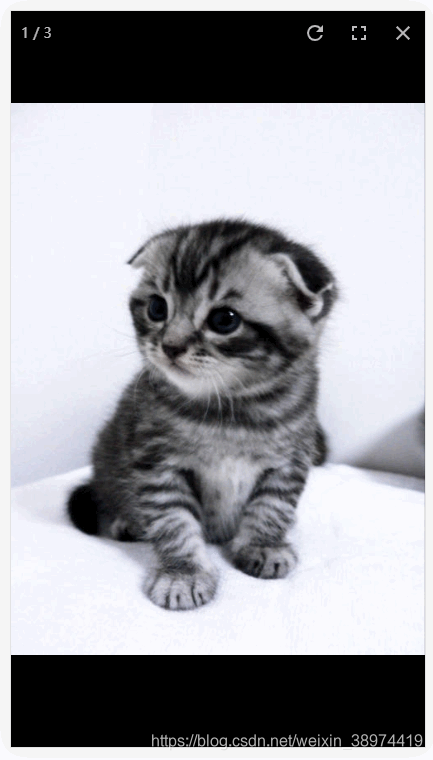
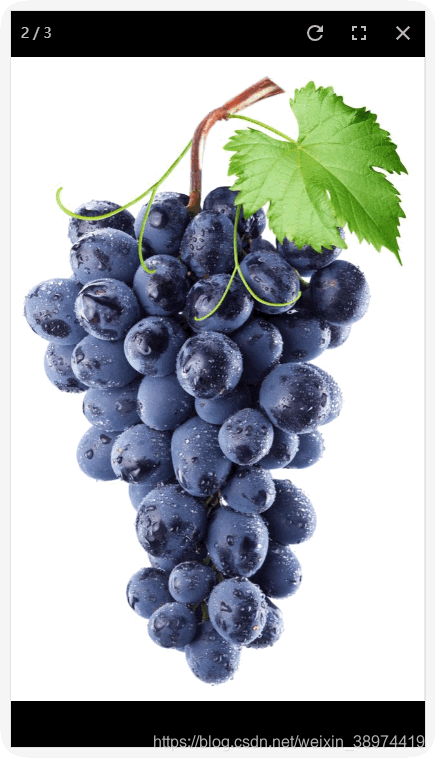

























 1601
1601

 被折叠的 条评论
为什么被折叠?
被折叠的 条评论
为什么被折叠?








